wps刚刚修复的文件怎么不见了 wps修复的文件无法打开
我在使用wps办公软件时遇到了一些问题,让我感到困惑和不解,曾经我遇到了一个文件损坏的情况,但幸运的是,经过wps的修复功能,我成功地恢复了文件的内容。令我意外的是,在修复完成后,我无法找到这个被修复的文件。不管我如何搜索和浏览我的电脑文件夹,它都似乎消失了。这让我感到非常困惑,我不禁思考,wps究竟是如何修复文件的,为什么修复后文件竟然无法打开?这个问题困扰着我,让我想要深入了解其中的原因。

您可以按照以下方法先尝试找备份文件哦~
1、本地备份:打开wps软件,按快捷键ctrl+f1,调出界面右侧的任务窗格,单击“备份“----“查看其他备份",弹出的文件夹窗口,即可找回
2.如果上传过云文档,可以在历史版本中尝试找回:
打开这个文件,点击最上方功能区的”云服务”--“历史版本”的按钮,弹出的对话框,按照历史版本最接近的时间,进行排查文件即可。
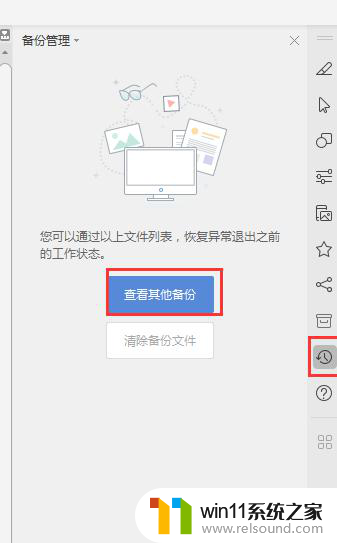
以上是wps刚刚修复的文件不见的全部内容,如果您遇到这种情况,可以按照以上步骤进行解决: 1. 检查回收站或者垃圾箱是否存在该文件,如果存在,请将其恢复,2. 检查文件是否被误删除,如果是,请尝试使用数据恢复软件来恢复文件,3. 如果以上方法都无法解决问题,请尝试联系wps官方客服或者重新创建一个新文件。















